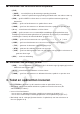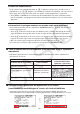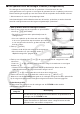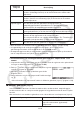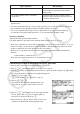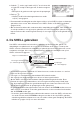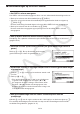User Manual
Table Of Contents
- Inhoud
- Eerste kennismaking — Lees dit eerst!
- Hoofdstuk 1 Basisbewerking
- Hoofdstuk 2 Manuele berekeningen
- 1. Basisberekeningen
- 2. Speciale functies
- 3. De hoekeenheid en weergave van getallen instellen
- 4. Berekeningen met wetenschappelijke functies
- 5. Numerieke berekeningen
- 6. Rekenen met complexe getallen
- 7. Berekeningen met gehele getallen in het twee-, acht-, tien- en zestientallige talstelsel
- 8. Matrixrekenen
- 9. Vectorberekeningen
- 10. Metrieke omzetting
- Hoofdstuk 3 Lijsten
- Hoofdstuk 4 Oplossen van vergelijkingen
- Hoofdstuk 5 Grafieken
- 1. Voorbeeldgrafieken
- 2. Controleren wat op een grafisch scherm wordt weergegeven
- 3. Een grafiek tekenen
- 4. Een grafiek in het afbeeldingsgeheugen opslaan
- 5. Twee grafieken op hetzelfde scherm tekenen
- 6. Handmatig tekenen
- 7. Tabellen gebruiken
- 8. Dynamisch tekenen
- 9. Een grafiek tekenen van een rijvoorschrift
- 10. Grafieken van kegelsneden tekenen
- 11. De weergave van een grafiek wijzigen
- 12. Functieanalyse
- Hoofdstuk 6 Statistische berekeningen en grafieken
- 1. Voor u met statistische berekeningen begint
- 2. Grafieken en berekeningen in verband met statistische waarnemingen met één variabele
- 3. Grafieken en berekeningen in verband met statistische waarnemingen met twee variabelen
- 4. Uitvoeren van statistische berekeningen
- 5. Testen
- 6. Betrouwbaarheidsinterval
- 7. Kansverdelingsfuncties
- 8. Invoer- en uitvoertermen van testen, betrouwbaarheidsinterval, en kansverdelingsfuncties
- 9. Statistische formule
- Hoofdstuk 7 Financiële berekeningen (TVM)
- 1. Voor u met financiële berekeningen begint
- 2. Enkelvoudige interest
- 3. Samengestelde interest
- 4. Evaluatie van een investering (Cash Flow)
- 5. Afschrijving
- 6. Omzetting van nominale rentevoet naar reële rentevoet
- 7. Berekening van kosten, verkoopprijs en winstmarge
- 8. Dag- en datumberekeningen
- 9. Devaluatie
- 10. Obligatieberekeningen
- 11. Financiële berekeningen met gebruik van functies
- Hoofdstuk 8 Programmeren
- 1. Basishandelingen voor het programmeren
- 2. Functietoetsen in de modus PRGM
- 3. De programma-inhoud wijzigen
- 4. Bestandsbeheer
- 5. Overzicht van de commando’s
- 6. Nog enkele mogelijkheden van de rekenmachine bij het programmeren
- 7. Lijst met commando’s in de modus PRGM
- 8. Wetenschappelijke CASIO-specifieke functieopdrachten <=> Tekstconversietabel
- 9. Programmablad
- Hoofdstuk 9 Spreadsheet
- Hoofdstuk 10 eActivity
- Hoofdstuk 11 Geheugenbeheerder
- Hoofdstuk 12 Systeembeheerder
- Hoofdstuk 13 Uitwisselen van gegevens
- Hoofdstuk 14 PYTHON
- Hoofdstuk 15 Kansverdeling
- Bijlage
- Examenmodus
- E-CON3 Application (English) (GRAPH35+ E II)
- 1 E-CON3 Overview
- 2 Using the Setup Wizard
- 3 Using Advanced Setup
- 4 Using a Custom Probe
- 5 Using the MULTIMETER Mode
- 6 Using Setup Memory
- 7 Using Program Converter
- 8 Starting a Sampling Operation
- 9 Using Sample Data Memory
- 10 Using the Graph Analysis Tools to Graph Data
- 11 Graph Analysis Tool Graph Screen Operations
- 12 Calling E-CON3 Functions from an eActivity
14-8
Voer deze
toetsbewerking uit:
Om deze
instructieblok in
te voeren:*
Voer deze
toetsbewerking uit:
Om deze
instructieblok in te
voeren:*
6(g)1(COM)
1(if)
if
|
:
6(g)1(COM)
4(for)
foriin
|
:
6(g)1(COM)
2(ifelse)
if
|
:
else:
6(g)1(COM)
5(f · ran)
foriinrange(
|
):
6(g)1(COM)
3(ifelif)
if
|
:
elif:
else:
6(g)1(COM)
6(while)
while
|
:
* De box ()-symbolen in bovenstaande tabellen stellen spaties voor. Box-symbolen worden
niet op het scherm weergegeven. De verticale lijnen (
|
) zijn cursorlocaties onmiddellijk na
invoer. Het teken voor verticale lijn (
|
) wordt niet ingevoegd.
• Naast de zes bovenstaande instructieblokken kunt u de catalogus (pagina
14-9) gebruiken
om de hieronder getoonde instructieblokken in te voeren.
• for:range(,)
• for:range(,,)
• if · and:else
• if · or:else
• def:return
• Met het SHELL-scherm kunt u slechts één regel invoeren. Het invoeren van een
instructieblok is dus niet toegestaan. Als u vanaf het SHELL-scherm een menu selecteert dat
instructieblokken invoert, dan wordt alleen de eerste regel van het blok ingevoerd.
u Voorbeeld: Een if...else instructie in te voeren
1. Verplaats de cursor op het scherm met de scripteditor naar de regel waar u het
instructieblok wilt invoegen en druk vervolgens op 6(g)1(COM)2(ifelse).
• Dit voert het instructieblok if...else in, met de cursor op
de plaats waar de if-voorwaarde moet worden ingevoerd.
• Regels 2 en 4 springen automatisch twee spaties in.